アプリケーションの起動
アイコンから起動する
Windowsの場合
タスクバーに格納されているEpson View Uploader のアイコンを右クリックして、[Epson View 起動]を選択します。
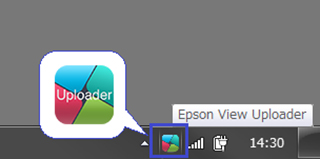
Mac OSの場合
メニューバーに登録されているEpson View のアイコンをクリックして、Epson View を選択します。
「Epson View 」が起動し、ダッシュボード画面が表示されます。
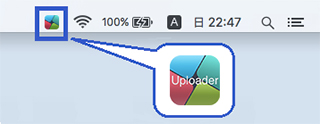
リスト機器をセットして起動する
- 1.クレードルに本体をセットします。
本体の向きに注意し、カチャッとはまるまで押し込んでください。
重要
- 本体は逆向きにセットしないでください。
- 本体が水や汗で汚れたまま、クレードルにセットしないでください。
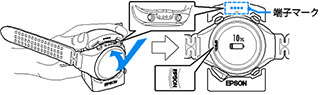
- 2.クレードルのUSBプラグをパソコンのUSBポートに接続します。
パソコン上にEpson View Uploader が表示されます。

- 3.Epson View をクリックします。
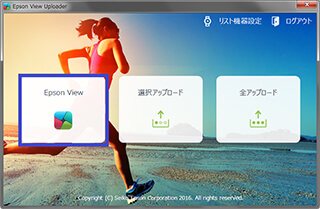
Windowsの場合
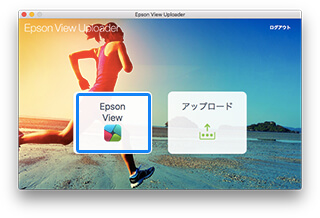
Mac OSの場合
Epson View Top から起動する
<https://view.epson.com/>にアクセスします。
